windows如何设置屏幕一直亮 windows设置屏幕常亮的方法
更新时间:2023-07-01 16:18:00作者:kai
有很多小伙伴在使用windows系统的时候想让电脑保持常亮不想让它黑屏,但是windows电脑默认设置却是在特定的时间不动的话,就会进入休眠状态,这个时候屏幕也就会被暂时关闭,有小伙伴就问了难道就没有办法让windows电脑屏幕常亮吗?当然有下面小编就教大家windows电脑怎么设置常亮。
具体方法:
1、点击win10系统左下角的开始,接着选择齿轮图标选项。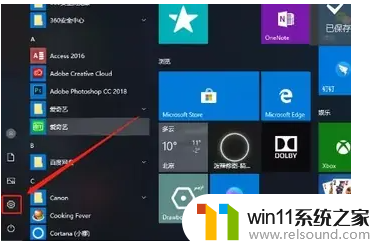
2、在Windows设置界面,选择第一个“系统”打开
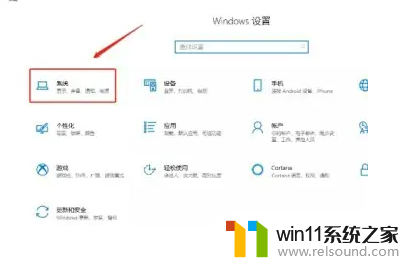
3、然后左侧选择“电源和睡眠”,打开
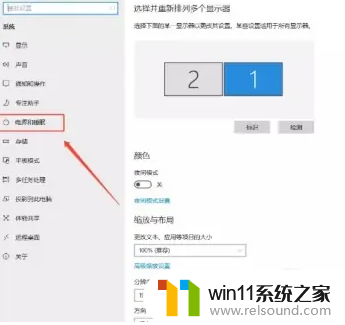
4、找到“屏幕”和“睡眠”两个选项。在下拉选项里全部选择为“从不”,确定即可。
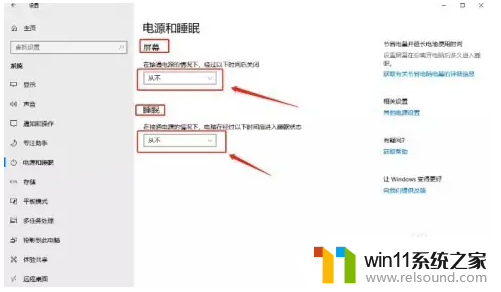
以上的方法就是小编带给大家windows设置屏幕常亮的方法啦,想让windows电脑屏幕常亮的小伙伴们就快去安装以上步骤去操作吧,希望小编的办法能够有限帮助到大家。
windows如何设置屏幕一直亮 windows设置屏幕常亮的方法相关教程
- 电脑转到设置以激活windows如何去掉 电脑右下角激活windows转到设置的去掉方法
- 打印机设置有问题windows无法打印怎么办 由于打印机设置有问题,windows无法打印如何解决
- windows 自带录屏软件怎么打开 windows自带录屏软件使用方法
- 电脑开机一直准备配置windows怎么办 电脑一直在准备配置windows如何解决
- 电脑配置windows update 一直不动怎么办 电脑配置windows update一直没反应如何解决
- 手机如何全屏显示字幕
- windows无法与设备或资源通信怎么解决 windows 无法与设备或资源通信的修复方法
- 显示器一直闪屏是什么原因
- 手机屏幕坏点测试
- 如何消除激活windows水印 windows激活水印的去掉方法
- 怎么把一段文字变成声音
- 电脑备忘录软件怎么下载到桌面
- 任务栏卡了,不能点了
- error no boot disk has been detected
- 怎样把手机投屏到电脑上
- 电脑上谷歌浏览器无法访问此网站
电脑教程推荐